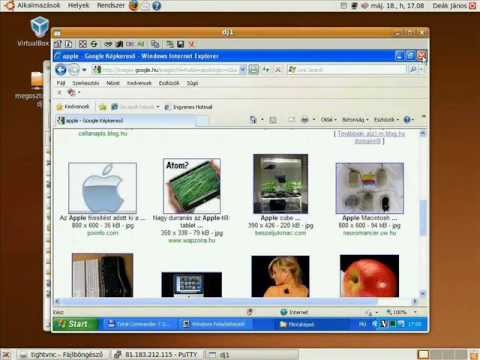A Photoshop szűrők olyan beépülő modulok, amelyek az Adobe Photoshop szoftverrel használhatók vizuális effektek hozzáadásához a képekhez. Néhány általában előre telepített szűrő az élesítés, az elmosódás és a torzítás, azonban számos új szűrőt tölthet le különböző webhelyekről. Miután helyesen adta hozzá a Photoshop szűrőit, láthatja azokat a Photoshop szűrők menüjében a listában, amely tartalmazza a már előre telepített szűrőket.
Lépések
Módszer 1 /3: Szűrők letöltése

1. lépés: Töltsön le szűrőket az Internetről letöltési linkeket biztosító webhelyek segítségével
Egyes webhelyek ingyenes letöltést kínálnak, míg mások meglehetősen magas árakat számíthatnak fel, vagy egy speciális vizuális témára specializálódhatnak.
- Smashing Magazine: ez az online magazin tartalmaz egy cikket az ingyenes, Photoshop beépülő modulok és szűrők listájával, amelyek ábécé sorrendben vannak felsorolva.
- Speckyboy: A Speckyboy design magazin névleges letöltési listával rendelkezik, amelyet a 25 legjobb ingyenes Photoshop beépülő modul és szűrő listájának tekint.
- Tripwire Magazin: az online Tripwire magazin Tervezés lapja tartalmaz egy cikket, amely több mint 200 letöltési linket tartalmaz a Photoshop szűrőkhöz és más képjavító elemekhez.
- Auto FX szoftver: az Auto FX Software webhelye olyan szűrőket értékesít, amelyek csomag áron csomagolhatók. Néhány szűrő költsége meglehetősen magas lehet, de nagyon jó minőségűnek minősül, ezért a vásárlást időnként komolyan fontolják meg a képzőművészettel foglalkozó szakemberek és cégek.
2. módszer a 3 -ból: Szűrők beszerelése

1. lépés. Mentse el a kívánt szűrőket a számítógépére a választott webhelyen található letöltési linkek segítségével

Lépés 2. Lépjen a mappába, ahová a letöltött szűrőt mentette, kattintson jobb gombbal annak ikonjára, és válassza a "Másolás" lehetőséget az előugró menüből

3. Lépjen a Photoshophoz tartozó "Plug-in" vagy "Plugins" mappába
Ez az a mappa, ahová Photoshop szűrőket kell hozzáadni. A következő lépésekkel meg kell találnia a mappát.
- Az elsődleges merevlemezt a Sajátgépen keresztül érheti el. Az elsődleges merevlemez ugyanaz a meghajtó, amelyben az operációs rendszer van tárolva (a meghajtó betűje általában "C").
- Nyissa meg a "Program Files" mappát.
- Kattintson duplán az "Adobe" mappára.
- Tekintse meg a "Photoshop" mappa tartalmát dupla kattintással. Látnia kell egy "Plugins" vagy "Plug-in" feliratú mappát.

Lépés 4. Illessze be a szűrőt a szűrőmappába, nyissa meg, kattintson a jobb egérgombbal, és válassza a "Beillesztés" lehetőséget
3. módszer 3 -ból: Szűrők alkalmazása a képekre

1. lépés: Futtassa az Adobe Photoshop szoftvert, vagy indítsa újra, ha már futtatta

2. lépés: Nyissa meg azt a képet, amelyre alkalmazni szeretné a szűrőt

3. lépés: A felső menüben válassza a "Szűrők" lehetőséget
Látnia kell a szűrők listáját, amely tartalmazza az újonnan telepített és az előre telepített szűrőket (az újabb szűrők általában a lista alján jelennek meg).

4. lépés: Kattintson a képre alkalmazni kívánt szűrőre
Ez a szűrőhöz tartozó vizuális effektusokat alkalmazza a képre (ha például a "Retro-Vintage" lehetőséget választja, a kép egy régi fényképhez hasonlít).